优盘注册机被电脑强制删除怎么办 U盘注册机被系统删除如何恢复
更新时间:2023-10-10 10:51:49作者:jiang
优盘注册机被电脑强制删除怎么办,在现代社会中优盘(U盘)已经成为我们日常生活中不可或缺的电子设备之一,有时我们可能会遇到一些意外情况,比如优盘上的注册机被电脑强制删除,或者系统自动删除了U盘上的注册机。这无疑给我们的工作和生活带来了一定的困扰。当我们遇到这种情况时,应该如何恢复被删除的优盘注册机呢?接下来本文将为大家介绍一些解决办法,希望能对大家有所帮助。
解决方法:
1、单击开始菜单,选择“设置”菜单,也可以使用快捷键win+I打开设置;
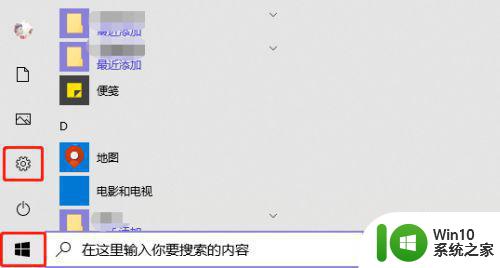
2、点击“更新和安全选项”如下图;
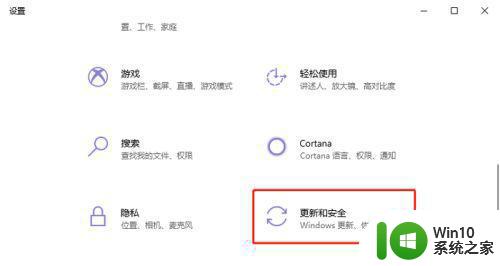
3、选择Windows Defender后,在右侧窗口中,点击“添加排除项”;
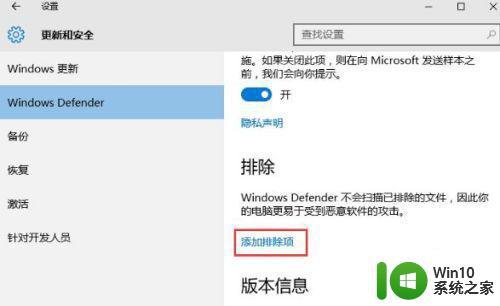
4、从下图我们可以看到,windows defender可以添加文件及文件夹、还有特定扩展名为对象;
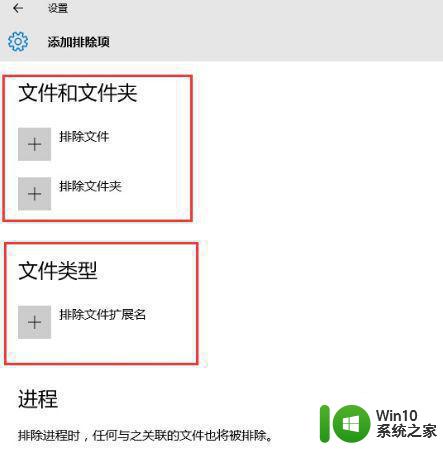
5、点击+号按钮,浏览到你要加入白名单的程序或文件夹即可
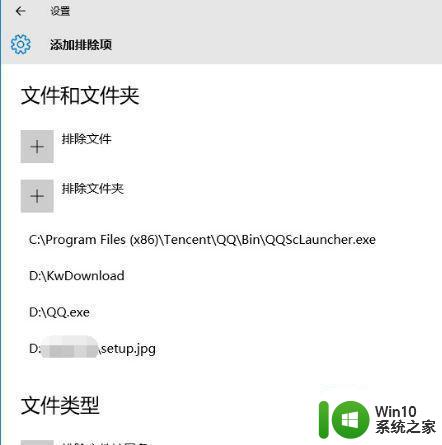
以上就是优盘注册机被电脑强制删除怎么办的全部内容,还有不懂得用户就可以根据小编的方法来操作吧,希望能够帮助到大家。
优盘注册机被电脑强制删除怎么办 U盘注册机被系统删除如何恢复相关教程
- Ghost系统删除注册表上U盘使用记录的解决方法 Ghost系统如何清除注册表上U盘的使用记录
- 优盘文件怎么强制删除 优盘文件被占用无法删除怎么办
- 手机相册视频删除了怎么恢复回来 怎样恢复被删除的手机视频
- 解析利用注册表恢复u盘被隐藏文件的方法 使用注册表恢复隐藏文件的方法
- cad注册表怎样删干净 CAD注册表删除指南
- U盘误删文件恢复教程 如何快速还原被删除的U盘文件
- 电脑误删C盘导致黑屏如何恢复系统 C盘被删除后电脑开机黑屏解决方案
- u盘照片删除后怎么恢复 手机u盘照片误删如何恢复
- 注册表误删了怎么恢复数据 注册表删错东西怎么备份和恢复
- windows系统中u盘上被删除的文件可以还原吗 windows系统中u盘恢复删除文件方法
- u盘被删除的文件怎么恢复 easyrecovery怎么恢复U盘数据 U盘误删文件恢复教程
- 被杀毒软件删除的U盘文件怎么还原 使用哪种软件可以恢复被杀毒软件删除的U盘文件
- U盘装机提示Error 15:File Not Found怎么解决 U盘装机Error 15怎么解决
- 无线网络手机能连上电脑连不上怎么办 无线网络手机连接电脑失败怎么解决
- 酷我音乐电脑版怎么取消边听歌变缓存 酷我音乐电脑版取消边听歌功能步骤
- 设置电脑ip提示出现了一个意外怎么解决 电脑IP设置出现意外怎么办
电脑教程推荐
- 1 w8系统运行程序提示msg:xxxx.exe–无法找到入口的解决方法 w8系统无法找到入口程序解决方法
- 2 雷电模拟器游戏中心打不开一直加载中怎么解决 雷电模拟器游戏中心无法打开怎么办
- 3 如何使用disk genius调整分区大小c盘 Disk Genius如何调整C盘分区大小
- 4 清除xp系统操作记录保护隐私安全的方法 如何清除Windows XP系统中的操作记录以保护隐私安全
- 5 u盘需要提供管理员权限才能复制到文件夹怎么办 u盘复制文件夹需要管理员权限
- 6 华硕P8H61-M PLUS主板bios设置u盘启动的步骤图解 华硕P8H61-M PLUS主板bios设置u盘启动方法步骤图解
- 7 无法打开这个应用请与你的系统管理员联系怎么办 应用打不开怎么处理
- 8 华擎主板设置bios的方法 华擎主板bios设置教程
- 9 笔记本无法正常启动您的电脑oxc0000001修复方法 笔记本电脑启动错误oxc0000001解决方法
- 10 U盘盘符不显示时打开U盘的技巧 U盘插入电脑后没反应怎么办
win10系统推荐
- 1 番茄家园ghost win10 32位官方最新版下载v2023.12
- 2 萝卜家园ghost win10 32位安装稳定版下载v2023.12
- 3 电脑公司ghost win10 64位专业免激活版v2023.12
- 4 番茄家园ghost win10 32位旗舰破解版v2023.12
- 5 索尼笔记本ghost win10 64位原版正式版v2023.12
- 6 系统之家ghost win10 64位u盘家庭版v2023.12
- 7 电脑公司ghost win10 64位官方破解版v2023.12
- 8 系统之家windows10 64位原版安装版v2023.12
- 9 深度技术ghost win10 64位极速稳定版v2023.12
- 10 雨林木风ghost win10 64位专业旗舰版v2023.12